Formulario de Órdenes de compra
El formulario de Órdenes de Compra tiene los siguientes campos y opciones:
BOTONES DEL FORMULARIO:
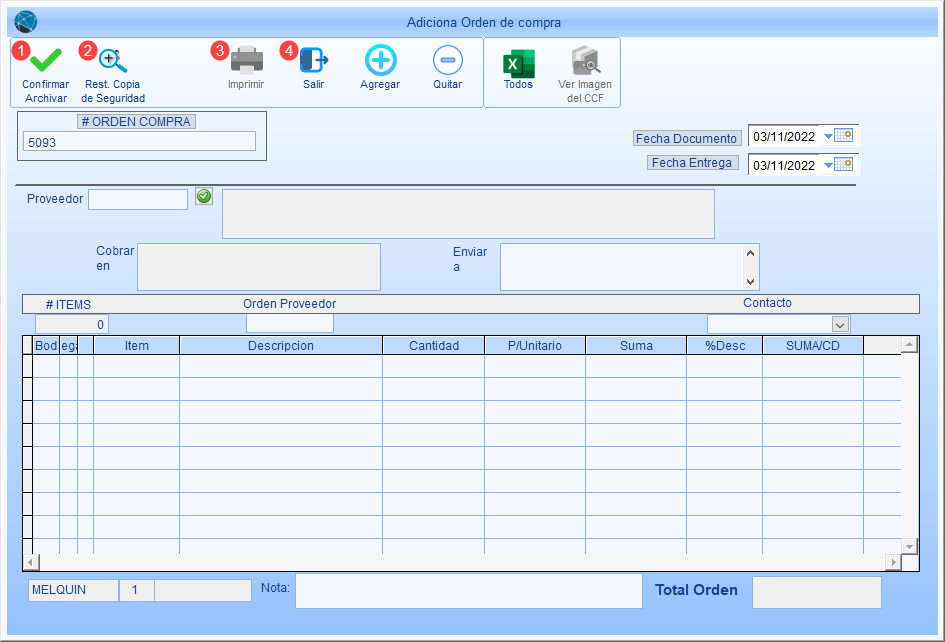
1. Confirmar: Este botón se guarda los cambios hechos en el formulario de la Orde de Compra. Su acceso rápido es la tecla F5.
Confirmar: Este botón se guarda los cambios hechos en el formulario de la Orde de Compra. Su acceso rápido es la tecla F5.
2. Restaurar Copia de Seguridad: El sistema guarda cada cierto tiempo una copia de seguridad en su disco local de los documentos que se están generando. En caso que por alguna razón, mientras elaboraba un documento debió cancelar el proceso y salir del módulo, cuando vuelva a ingresar se reconocerá el número correlativo y se le preguntará si desea reestablecer la última copia de seguridad. Este botón aplica esa restauración en cualquier momento que lo crea conveniente. Tome nota que restaurará la última copia de seguridad. Su acceso rápido es la tecla F6.
Restaurar Copia de Seguridad: El sistema guarda cada cierto tiempo una copia de seguridad en su disco local de los documentos que se están generando. En caso que por alguna razón, mientras elaboraba un documento debió cancelar el proceso y salir del módulo, cuando vuelva a ingresar se reconocerá el número correlativo y se le preguntará si desea reestablecer la última copia de seguridad. Este botón aplica esa restauración en cualquier momento que lo crea conveniente. Tome nota que restaurará la última copia de seguridad. Su acceso rápido es la tecla F6.
3. Imprimir: Este botón se utiliza para imprimir la Orden de Compras; sin embargo, no se puede imprimir una Orden de Compras hasta que se haya guardado. Su acceso rápido es la tecla F7.
Imprimir: Este botón se utiliza para imprimir la Orden de Compras; sin embargo, no se puede imprimir una Orden de Compras hasta que se haya guardado. Su acceso rápido es la tecla F7.
4. Salir: Sale de la ventana o cierra el formulario sin guardar los cambios. En todo caso, le preguntará si quiere está seguro que desea salir sin guardar. Su acceso rápido es la tecla F8.
Salir: Sale de la ventana o cierra el formulario sin guardar los cambios. En todo caso, le preguntará si quiere está seguro que desea salir sin guardar. Su acceso rápido es la tecla F8.
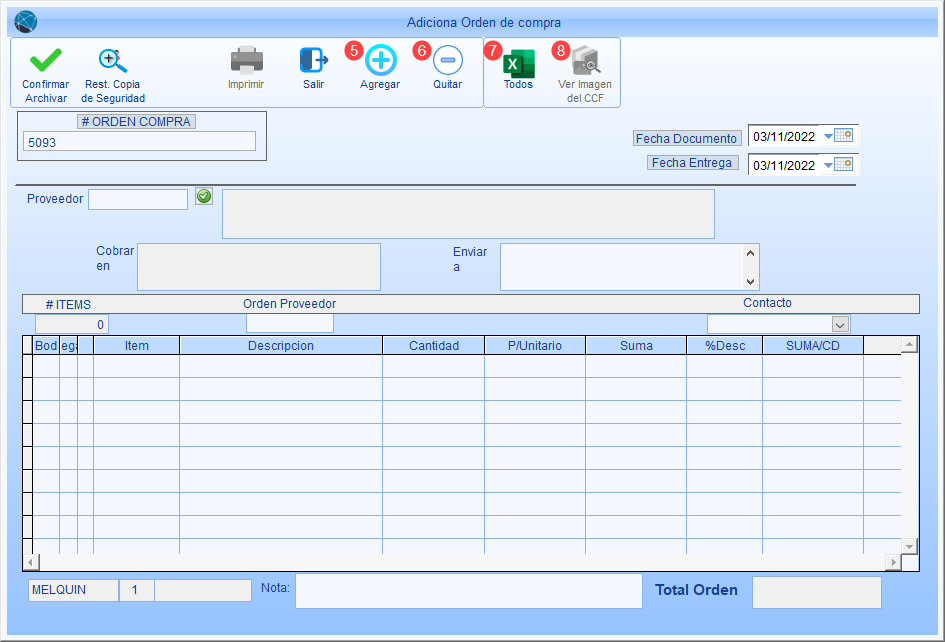
5. Agregar: Permite agregar líneas nuevas en blanco en el detalle de la Orden de Compra. Su acceso rápido es la tecla F10.
Agregar: Permite agregar líneas nuevas en blanco en el detalle de la Orden de Compra. Su acceso rápido es la tecla F10.
6. Quitar: Permite eliminar líneas en el detalle de la Orden de Compra, ya sea que estén llenas o vacías. Su acceso rápido es la tecla F11.
Quitar: Permite eliminar líneas en el detalle de la Orden de Compra, ya sea que estén llenas o vacías. Su acceso rápido es la tecla F11.
7. Todos: Permite exportar el contenido de la Orden de Compra hacia una hoja de cálculo en Excel.
Todos: Permite exportar el contenido de la Orden de Compra hacia una hoja de cálculo en Excel.
8. Ver Imagen: Permite visualizar la imagen de una Orden de Compra existente en una ventana emergente cuando se le ha guardado como respaldo.
Ver Imagen: Permite visualizar la imagen de una Orden de Compra existente en una ventana emergente cuando se le ha guardado como respaldo.
ENCABEZADO DEL FORMULARIO:
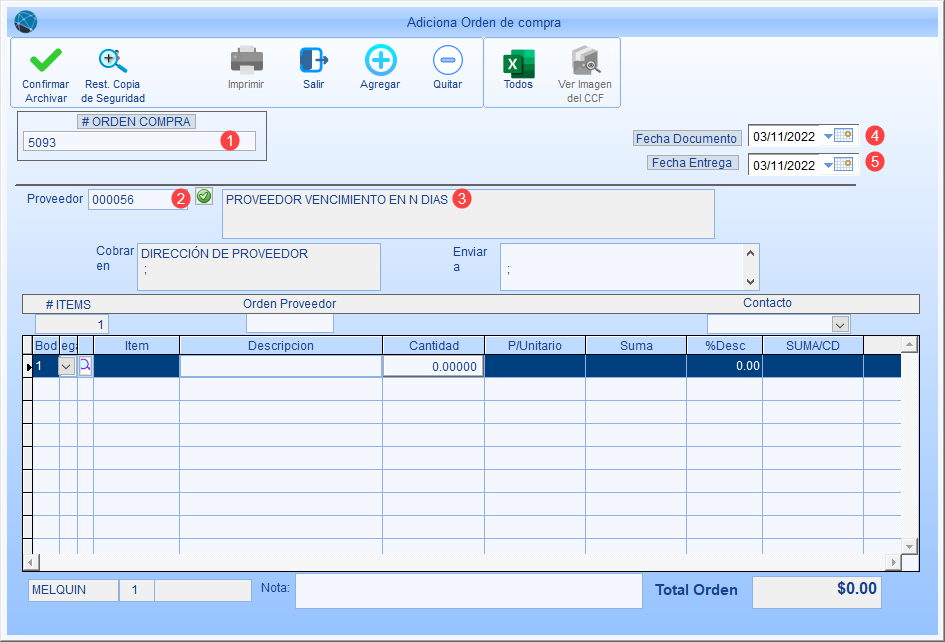
1.Número Correlativo: El número correlativo de la Orden de Compra. Si se ha configurado en los Parámetros, aparecerá automática y secuencialmente, pero puede ingresarlo manualmente si utiliza formularios físicos adicionales para llenarse previo a ingresarlo al sistema.
2.Proveedor: La ID del proveedor con quien ha gestionado la Orden de Compra. Puede ingresar la ID manualmente si la conoce, o bien, utilizar el botón de búsqueda a la derecha del campo. Recuerde que el proveedor ya debe estar registrado en el respectivo fichero.
3.Nombre del Proveedor: Muestra el nombre del proveedor según la ID ingresada.
4.Fecha de Documento: Fecha de elaboración y registro de la Orden de Compra. En los casos en que se elaboran a partir de formularios físicos, se debe tomar la fecha de tales documentos.
5.Fecha de entrega: Fecha propuesta o acordada con el proveedor para recibir las mercancías o ítems contenidos en la Orden de Compra.
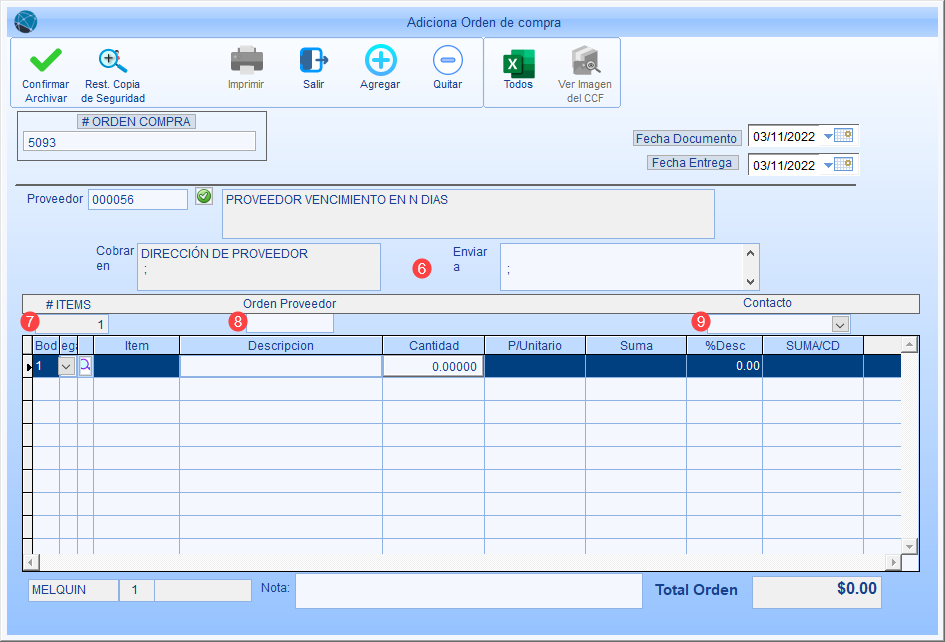
6.Dirección de Cobro o Envío: Configurable en la ficha del proveedor, muestra la dirección del proveedor. Ésta última puede ser modificada directamente en el formulario.
7.# de Ítems: Muestra la cantidad de líneas que lleva agregadas la Orden de Compra.
8.Orden Proveedor: Cuando el proveedor le entrega una orden de compra impresa o en físico, al cargarla al sistema, ingrese el número de documento como referencia.
9.Contacto: Establece el nombre del contacto con el proveedor, si corresponde.
DETALLE DEL FORMULARIO:
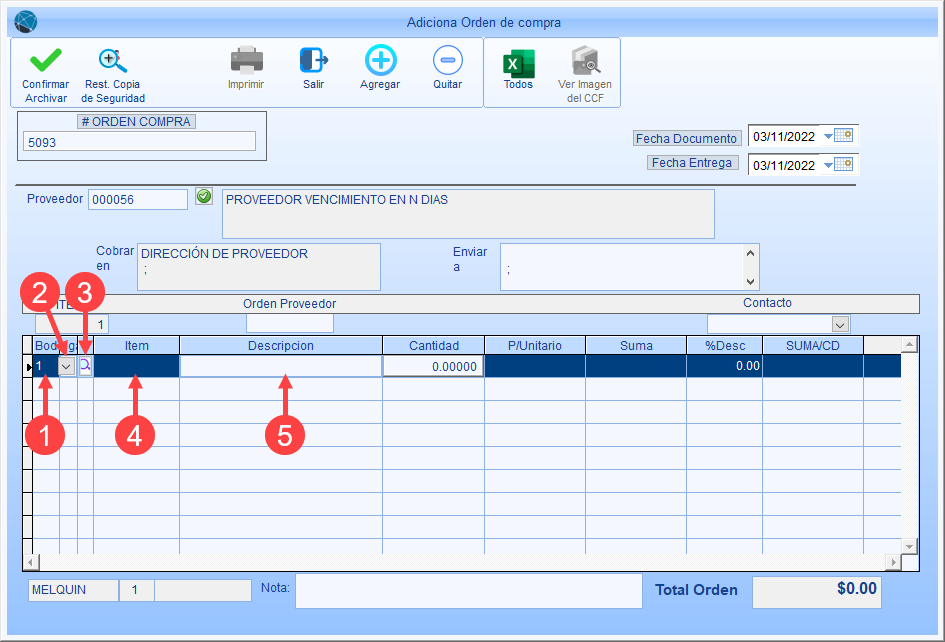
1.Bodega: Bodega donde será procesada la Orden de Compra.
2.Lista de bodegas: Listado de bodegas disponibles.
3.Botón de búsqueda de IdÍtem: Búsqueda de ítems y/o servicios.
4.Ítem: Código de ítem y/o servicio.
5.Descripción: Descripción o nombre del ítem y/o servicio.
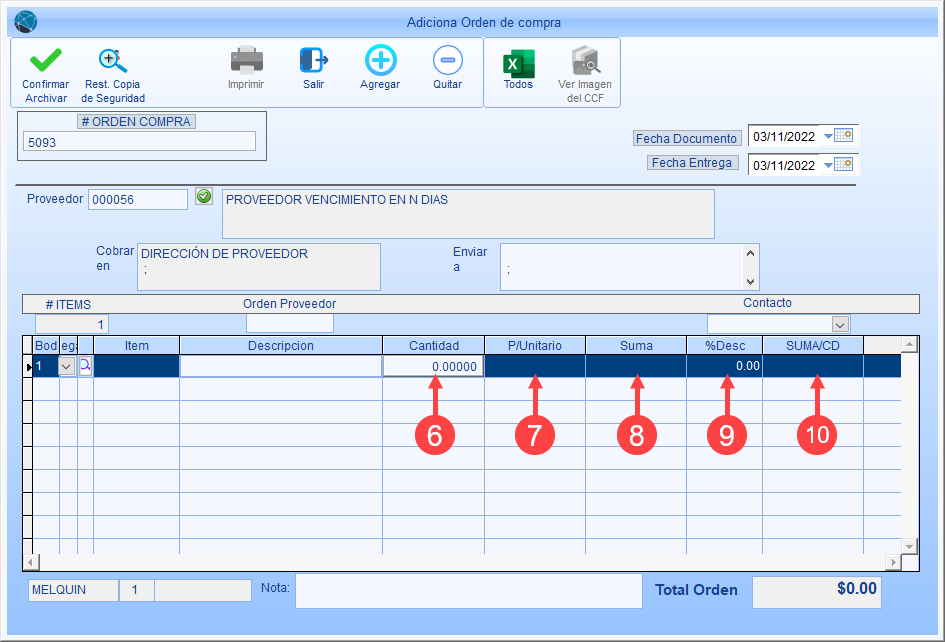
6.Cantidad: Cantidad solicitada en la Orden de Compra.
7.Precio Unitario: Monto monetario unitario del ítem y/o servicio.
8.Suma: Resultado de multiplicar el precio unitario y la cantidad.
9.Descuento: Descuento aplicado al ítem y/o servicio.
10.Suma con Descuento: Resultado de multiplicar la cantidad por el precio unitario y cantidad, incluyendo el descuento del ítem y/o servicio.
PIE DEL FORMULARIO:
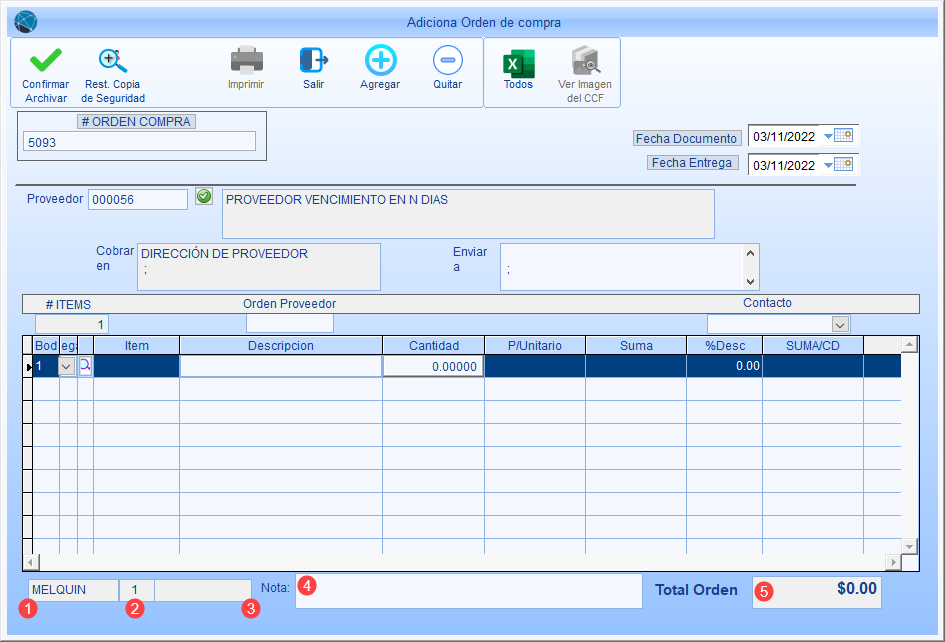
1.Usuario: Muestra el usuario que creo la Orden de Compra.
2.Sucursal o bodega de registro: Muestra el número de sucursal o bodega en la que se realizó el regsitro de la Orden de Compra.
3.ID Contable: Muestra la ID contable que le corresponde de acuerdo a la partida contable una vez que se procesa.
4.Nota: Puede ingresar cualquier apunte adicional en este campo, relativo a la Orden de Compra que se va a guardar.
5.Total Factura: Gran total de la Orden de Compra. Muestra la suma de los totales del detalle.
